Kennwortschutz und Verschlüsselung von Microsoft Office 2010-Dokumenten

Kennwortschutz für Excel 2010, Word 2010 und Powerpoint mithilfe der integrierten Microsoft Office 2010-Verschlüsselungsfunktionen. Folgen Sie einfach dieser Anleitung mit Screenshots.

Verschlüsselungsfunktionen sind in allen integriertMicrosoft Office 2010 Suite mit Anwendungen wie Word 2010, Excel 2010 und Powerpoint 2010. Diese Funktion ist eine schöne Verbesserung gegenüber dem Kennwortschutz von Dokumenten unter Office 2007, da sie auch kennwortgeschützt ist. Der neue Prozess für Office 2010 ist jedoch im gesamten Office-Kernbereich konsistent Suite (Word 2010, Excel 2010, PowerPoint 2010 usw.) Ich werde den Vorgang nur einmal mit Microsoft Word 2010 demonstrieren.
Editor Update 25.07.2012 - Ich habe kürzlich den gleichen Vorgang für Office 2013-Benutzer hier dokumentiert. Genießen!
So schützen Sie ein Word- oder Excel-Dokument mit einem Kennwort mithilfe der integrierten Office-Verschlüsselung
Schritt 1 - Klicken Sie auf die Registerkarte Datei und dann auf Info. Klicken Sie im Menü rechts auf Dokument schützen und dann auf Mit Kennwort verschlüsseln.

Schritt 2 - Das Dialogfeld "Dokument verschlüsseln" wird angezeigt. Geben Sie ein sicheres Kennwort ein und klicken Sie auf "OK", um den Vorgang abzuschließen.
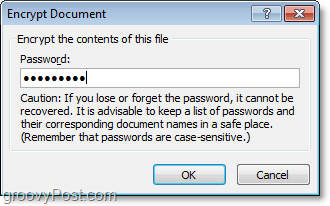
bitte beachten Sie - Es ist wichtig, ein sicheres Passwort oder eine sichere Passphrase zu verwenden, Schritt 2. Yeah yeah ... du musst hier nicht verrückt werden mit wild $ ymb0ls und Groß- und Kleinschreibung, die Siewerde in 10 Minuten vergessen. Wenn Sie jedoch ein einfaches Wörterbuch verwenden, kann jeder mit einer App zum Knacken von Passwörtern im Wert von 100 USD auf Ihr Dokument zugreifen. Verwenden Sie jedoch eine lange Passphrase (IE: mein Haus ist gelb) mit 10 oder mehr Zeichen wird deutlichErhöhen Sie die Verschlüsselungsstärke des Dokuments. Diese Methode verringert die Wahrscheinlichkeit, dass jemand in der Lage ist, die Verschlüsselung aufzuheben und Zugriff auf Ihr Dokument zu erhalten. Ich habe einen ausführlichen Artikel zu sicheren Passwörtern und Passphrasen verfasst. Lesen Sie diesen Artikel daher sorgfältig durch, bevor Sie ein Passwort für Schritt 2 auswählen.
Wählen Sie ein Passwort, um Ihr Dokument zu schützen!

Wenn Sie Ihr Passwort schützen möchten, klicken Sie aufFür die Freigabe von Dokumenten (Option "Kennwort zum Öffnen festlegen" oder "Kennwort zum Ändern") müssen Sie das Dialogfeld "ALTER Kennwortschutz" verwenden, das in früheren Office-Versionen verwendet wurde. Schauen Sie sich hierzu Schritt für Schritt den Artikel an, den ich für Office 2007 geschrieben habe.

![Office 2010 - Ausgeblendete private Meta- und persönliche Informationen aus Dokumenten entfernen [How-To]](/images/microsoft/office-2010-8211-remove-hidden-private-meta-and-personal-info-from-documents-how-to.png)







![Microsoft Office 2010 RTM über MSDN zum Download verfügbar [groovyDownload]](/images/download/microsoft-office-2010-rtm-available-via-msdn-for-download-groovydownload.png)
Hinterlasse einen Kommentar